Tutorial para resolver problemas na gravação de áudio do exercício.
Microfone está conectado?
Verifique se o seu o microfone está conectado corretamente no computador.
Autorização
Verifique se você autorizou o navegador a utilizar o seu microfone.
- Abra o seu navegador (Chrome, Firefox, Explore)
- No canto superior direito, clique em Mais (...) → Configurações.
- Em "Privacidade e segurança", clique em Configurações do site.
- Clique em Microfone. Ative ou desative a opção "Perguntar antes de acessar".
- Revise seus sites bloqueados e permitidos.
Distância
Para fazer a gravação seu microfone não pode ficar muito próximo da boca nem muito longe, uma distância de 3 dedos é o suficiente.
Barulho
- Local com muito barulho pode atrapalhar a gravação.
- Local que produz muito eco também pode atrapalhar sua gravação.
- Procure um lugar mais silencioso.
Tempo
- Aperte o botão para gravar o áudio, espere 1 segundo e comece a falar.
- Quando terminar a frase espere 1 segundo para pausar.
Sensibilidade do Microfone
- Apertar com o botão direito no ícone de alto-falante em "abrir configuração de som".
- Selecionar "Painel de Controle de som".
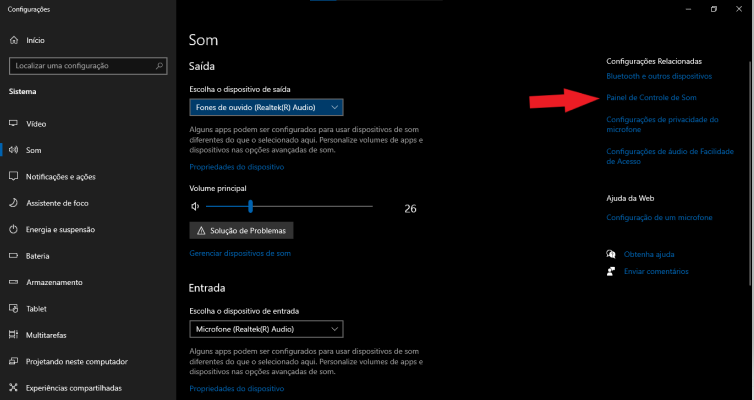
- O painel de controle de som vai abrir, em seguida selecione "gravação".
- Selecione o microfone padrão, que o aluno usa para gravar.
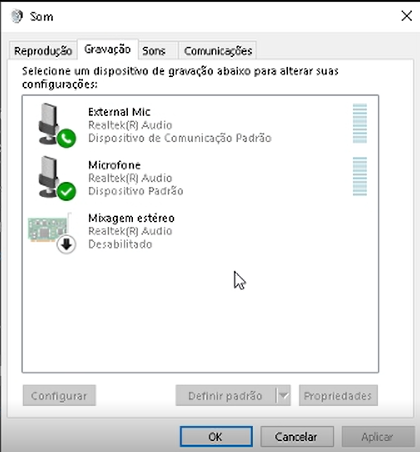
-Após selecionar o microfone padrão, clique em "Propriedades".
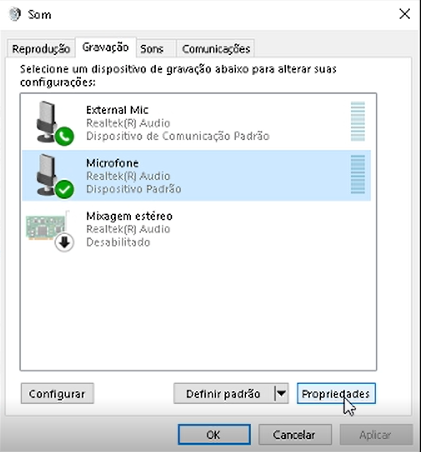
- Dentro da opção "Propriedades" vai abrir uma nova aba.
- Selecione "Níveis".
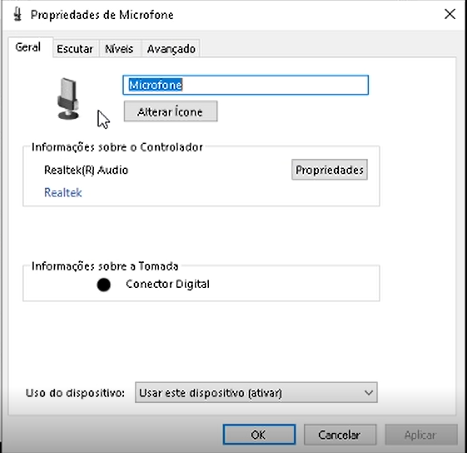
Dentro da aba "Níveis", vai aparecer o volume do microfone e a sensibilidade dele.
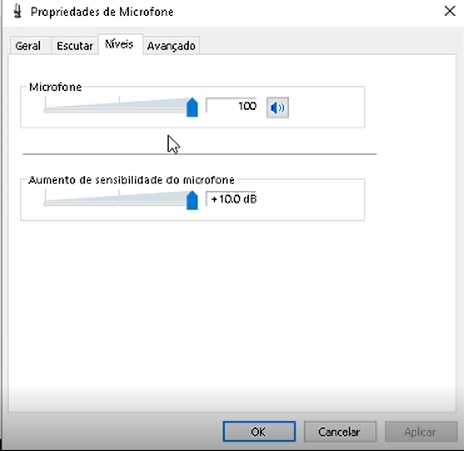
- Coloque a sensibilidade do microfone no mínimo.
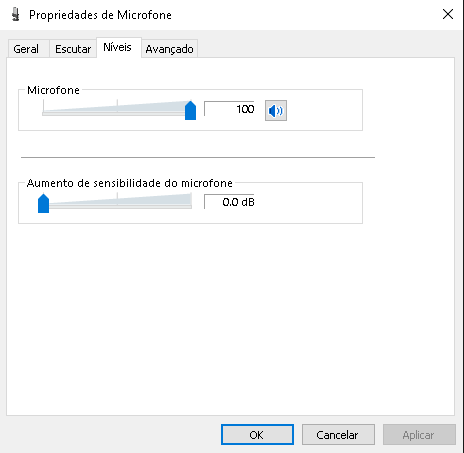
- Ao final clique em "Aplicar".
Ainda não deu certo?
- Feche a página da Flexge e abra de novo.
- Se você estiver usando o aplicativo, feche e abra o aplicativo.
Nada disso funcionou?
- Reporte o erro especificando seu problema e nossa equipe entrará em contato para te ajudar.